E-Mail-Adresse in der pädagogischen Organisation hinterlegen oder ändern [ID 1234]
E-Mail-Adresse in der pädagogischen Organisation hinterlegen
In diesem Artikel zeigen wir Ihnen Schritt für Schritt, wie Sie eine E-Mail-Adresse in der pädagogischen Organisation (PaedOrg) Ihrer Schule hinterlegen können, sodass sie den Self-Service zur Passwort-Rücksetzung nutzen können.
Wie Sie eine E-Mail-Adresse ändern können, erfahren Sie im Abschnitt E-Mail-Adresse ändern am Ende dieses Dokumentes.
- Loggen Sie sich wie gewohnt mit Ihren Zugangsdaten in die pädagogische Organisation (PaedOrg) Ihrer Schule ein.
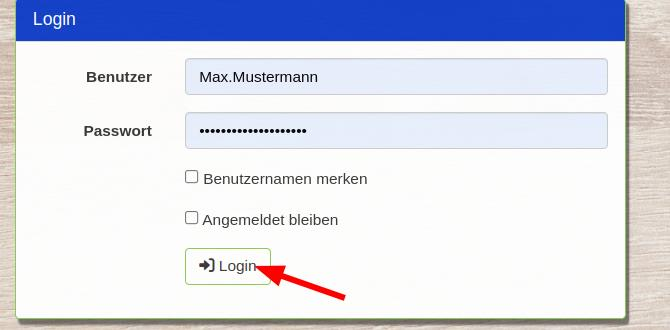
- Um die E-Mail-Adresse zu hinterlegen, klicken Sie
- auf Ihren Namen. Im Beispiel „Mustermann, Max (4a)“
- auf „@ E-Mail & Benachrichtigungen“.
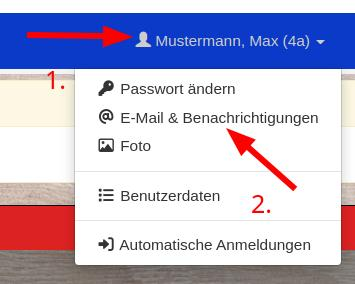
- In der folgenden Eingabemaske tragen Sie nun die gewünschte E-Mail-Adresse ein und bestätigen die E-Mail-Adresse durch Eingabe Ihres Schulportal-Passwortes und Klick auf „Speichern“.
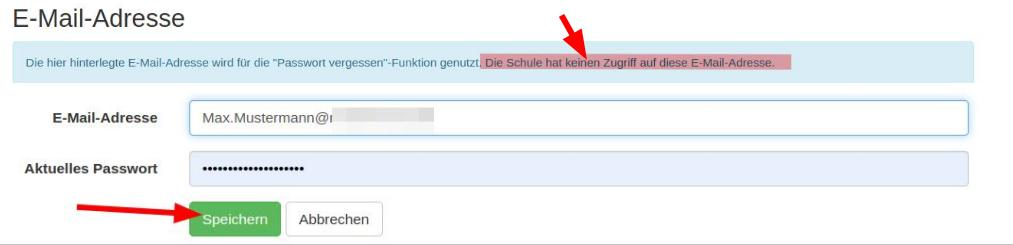
Hinweis: Wie im Text dargestellt, hat die Schule keinen Zugriff auf Ihre hier hinterlegte E-Mail-Adresse. - Sie bekommen nun eine E-Mail an die von Ihnen hinterlegte E-Mail-Adresse. Diese sollte in Ihrem E-Mail-Postfach vom Absender Schulportal Hessen mit dem Betreff „E-Mail-Adresse für das Schulportal bestätigen“ erscheinen:

- Wenn Sie die E-Mail öffnen, erhalten Sie folgenden Text:
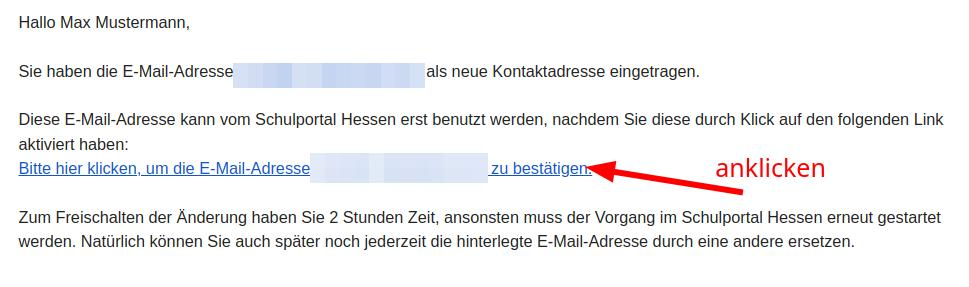
- Klicken Sie innerhalb von 2 Stunden auf den Link, der in der E-Mail enthalten ist, um Ihre E-Mail-Adresse zu bestätigen.
- Herzlichen Glückwunsch, Sie bekommen nun die Nachricht, dass die E-Mail-Adresse erfolgreich bestätigt worden ist.
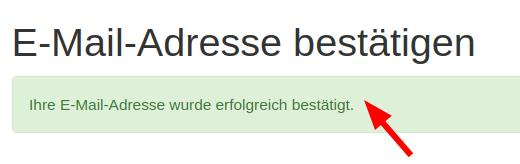
- Zum Abschluss erhalten Sie noch eine E-Mail mit dem Hinweis, dass Sie Ihre E-Mail-Adresse erfolgreich abgeändert haben.
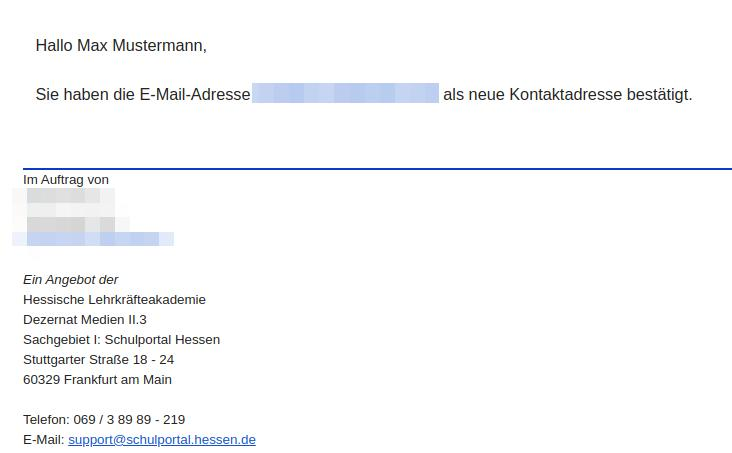
E-Mail-Adresse ändern
Um eine bereits hinterlegte E-Mail-Adresse zu ändern, gehen Sie bitte wie folgt vor:
- Führen Sie die o.a. Schritte 1 und 2 dieser Anleitung durch.
- Klicken Sie nun auf „E-Mail-Adresse ändern“.
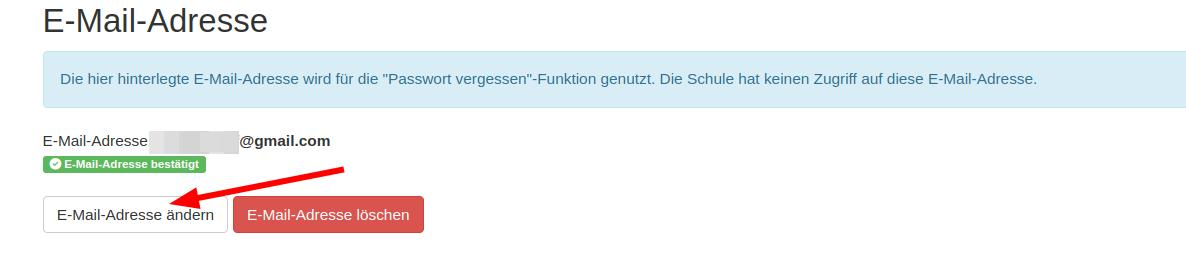
- Geben Sie im sich rechts öffnenden Dialogfeld Ihre neue E-Mail-Adresse sowie zur Legitimation Ihr Schulportal-Passwort ein und klicken Sie abschließend auf „Speichern“.

- Befolgen Sie nun die Schritte 4 bis 8 der dieser Anleitung.

